Hướng dẫn hạ cấp iOS 14 về iOS 13
Cách để iPhone, iPad tự động mở trang web bằng trình duyệt Chrome / Thủ thuật khắc phục iPhone bị vô hiệu hóa nhanh trong nháy mắt
Tuần này, Apple đã “mở cổng” phiên bản iOS 14 public beta cho bất kì người dùng nào cũng có thể dùng thử trước khi hệ điều hành này chính thức tới tay người dùng vào mùa thu tới.

Thế nhưng, cũng giống như bất kì chương trình beta nào khác, iOS 14 chắc chắn cũng sẽ có những lỗi vặt hay sự thiếu ổn định nhất định khiến những người quyết định cài đặt nó cảm thấy khó chịu. Nếu bạn nằm trong số này, đây là cách bạn có thể thực hiện để quay trở lại iOS 13.

Cách đưa iPhone và iPad trở lại iOS 13
1. Để thực hiện gỡ iOS 14 hoặc iPadOS 14, người dùng cần phải restore lại hoàn toàn thiết bị của mình. Nếu đang dùng máy tính Windows, bạn cần cài đặt iTunes và cập nhật nó lên phiên bản mới nhất. Nếu dùng máy tính Mac, hãy đảm bảo phần mềm của Mac đang làm mới nhất bằng cách click vào logo Apple trên góc trên cùng bên trái màn hình, chọn System Preferences > Software Update.
2. Kết nối iPhone hoặc iPad vào máy tính sử dụng cáp Lightning hoặc cáp USB-C.
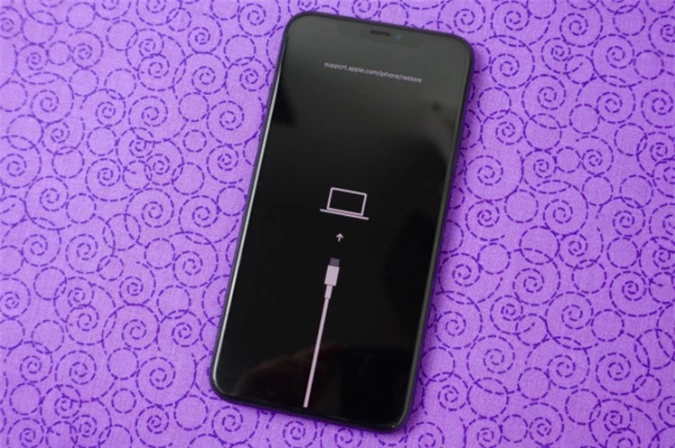
3. Đặt iPhone hoặc iPad của bạn vào chế độ Recovery Mode bằng cách cụ thể như bên dưới. Bạn sẽ biết rằng điện thoại của mình đang được đặt ở chế độ Recovery Mode khi màn hình của máy đen và hiển thị hình ảnh một sợi cáp hướng về phía một chiếc MacBook. Điện thoại của bạn có thể sẽ khởi động lại trong quá trình này nhưng đừng thả tay cho đến khi bạn thấy màn hình Recovery Mode xuất hiện.
- Nếu bạn có một thiết bị từ iPhone 6s trở xuống hoặc một chiếc iPad có nút Home hoặc một chiếc iPod Touch (thế hệ 6) trở xuống, hãy nhấn nút nguồn và nút Home của máy cùng lúc cho tới khi thấy màn hình Recovery Mode.
- Nếu bạn đang dùng iPhone 7, 7 Plus hoặc iPod Touch (thế hệ 7), hãy nhấn nút tăng âm lượng và nút nguồn của máy cùng lúc cho tới khi màn hình Recovery Mode xuất hiện.
- Nếu bạn đang dùng iPhone 8 trở lên, hãy nhấn nhanh nút tăng âm lượng sau đó là nút giảm âm lượng và sau đó nhấn giữ nút bên sườn máy cho tới khi bạn nhìn thấy màn hình Recovery Mode.
- Nếu bạn đang dùng iPad Pro, hãy nhấn nhanh nút tăng âm lượng sau đó là nút giảm âm lượng và sau đó nhấn giữ nút trên cùng cho tới khi bạn nhìn thấy màn hình Recovery Mode.
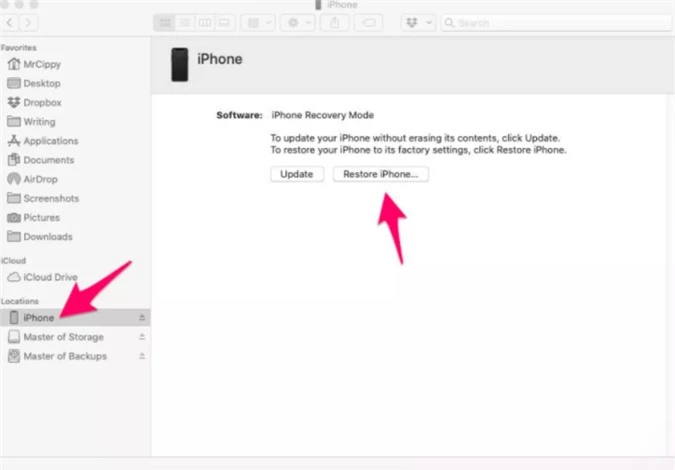
4. Lúc này, bạn sẽ thấy một hướng dẫn trên màn hình máy tính nói rằng nó đã phát hiện một thiết bị trong chế độ Recovery Mode. Máy tính sẽ hỏi người dùng xem họ muốn Restore (phục hồi) hay Update your device (cập nhật thiết bị). Tại đây, hãy chọn Restore. Máy tính sẽ tải về và cài đặt iOS 13 mới nhất cho điện thoại của bạn.
End of content
Không có tin nào tiếp theo







